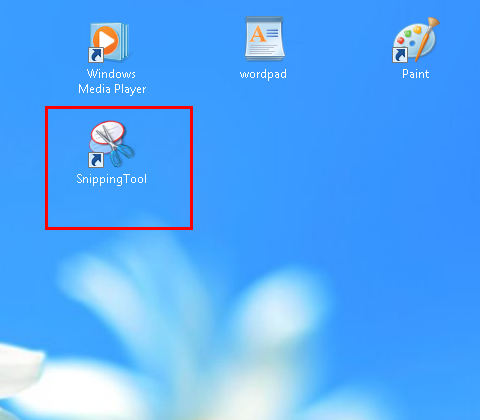rozdzielczość
szybkie zrzuty ekranu w systemie Windows 8
jest więcej sytuacji, w których chcesz zrobić zrzut ekranu strony internetowej, filmu lub określonego obszaru, na przykład wysłać zrzut ekranu pocztą e-mail do znajomego.
w systemie Windows 8 to zadanie jest łatwiejsze niż kiedykolwiek. Za pomocą prostego skrótu klawiaturowego można tworzyć i zapisywać zrzuty ekranu lub robić zdjęcie wybranego obszaru pulpitu za pomocą narzędzia Wycinanie.
Uwaga: Ten artykuł zakłada, że używasz myszy i klawiatury w systemie Windows 8.
aby przechwycić szybkie zrzuty ekranu całego ekranu, wykonaj następujące czynności:
Uruchom System Windows 8, przejdź do okna, które chcesz przechwycić, i naciśnij klawisze i .
natychmiast cała zawartość pulpitu jest przechwytywana i zapisywana jako plik JPG w folderze zrzuty ekranu biblioteki zdjęć. Podczas tworzenia kilku zrzutów ekranu za pomocą tej metody pliki są automatycznie numerowane kolejno. Stare pliki obrazów nie są nadpisywane ani usuwane. 
Konfigurowanie narzędzia Wycinanie
jeśli chcesz przechwycić tylko sekcję zamiast pełnego pulpitu i jeśli chcesz również określić lokalizację plików obrazów, powinieneś użyć narzędzia Wycinanie. Ten inteligentny program jest zawarty w systemie Windows 8. Aby uzyskać szybki i łatwy dostęp, możesz utworzyć skrót kafelka lub paska zadań (lub oba).
narzędzie wycinania jako kafelek lub skrót na pasku zadań (pulpit)
1. Uruchom Windows 8. Naciśnij klawisze+, aby wyświetlić wszystkie aplikacje .
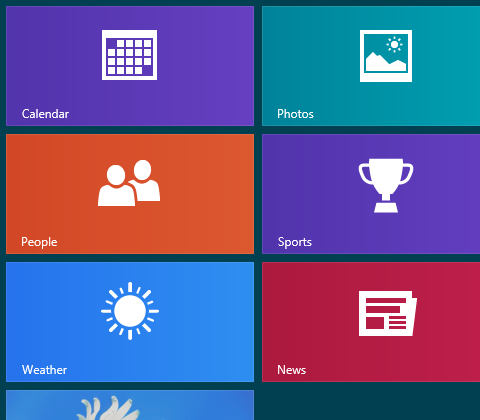
2. Kliknij prawym przyciskiem myszy ikonę narzędzia Wycinanie.
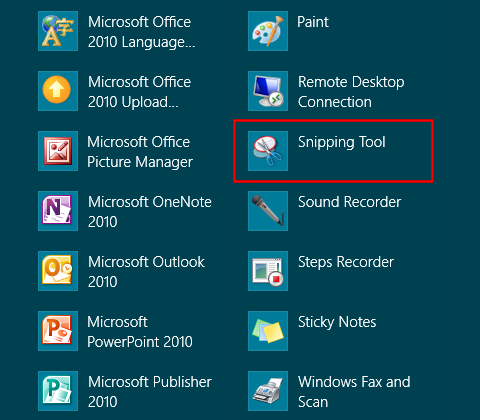
3. Kliknij przycisk Pin, aby rozpocząć w lewym dolnym rogu, aby przypiąć ikonę programu jako kafelek.
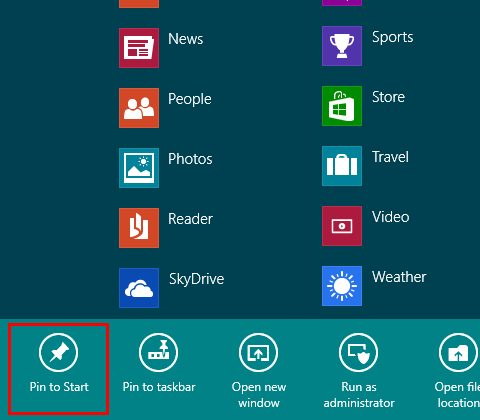
4. Kliknij przycisk Przypnij do paska zadań, aby przypiąć skrót do paska zadań pulpitu systemu Windows 8. Zmiany wchodzą w życie natychmiast.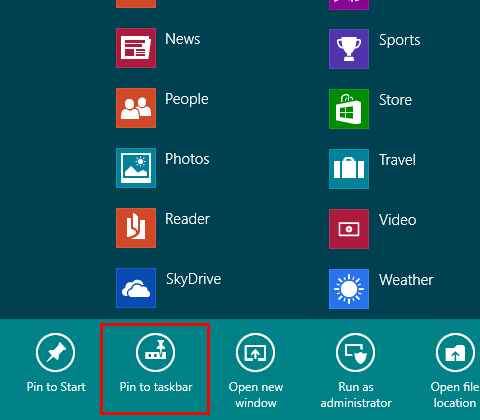
Ustaw Narzędzie Wycinanie jako skrót na pulpicie
zamiast skrótu na pasku zadań możesz również utworzyć skrót na pulpicie dla narzędzia Wycinanie.
1. Uruchom Windows 8. Naciśnij klawisze+, aby wyświetlić wszystkie aplikacje . 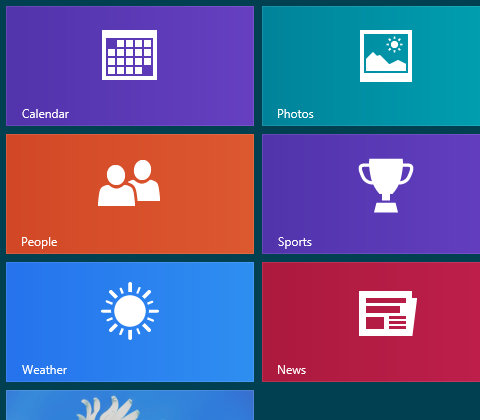
2. Kliknij prawym przyciskiem myszy ikonę narzędzia Wycinanie.
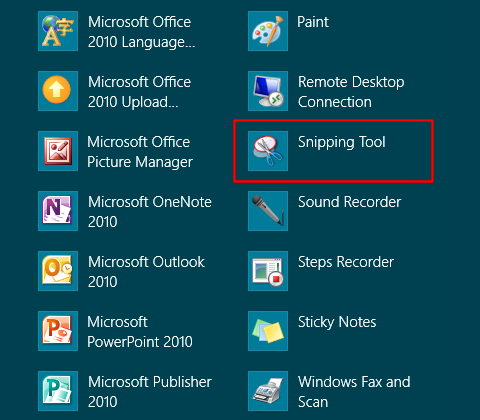
3. Kliknij Otwórz lokalizację pliku w dolnej sekcji.
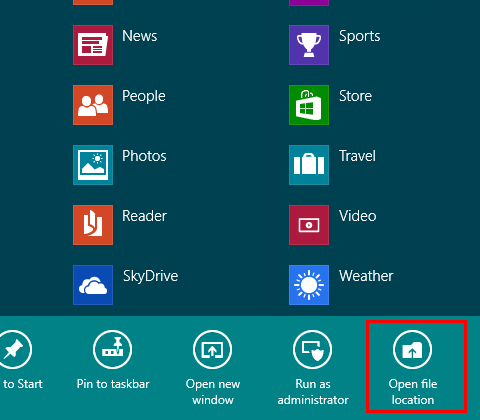
4. Pulpit jest natychmiast wyświetlany z otwartym folderem Akcesoria. Kliknij ikonę narzędzia Wycinanie. Naciśnij i przytrzymaj przycisk myszy. Naciśnij również klawisz na klawiaturze i przytrzymując klawisze w dół, przeciągnij ikonę poza ramkę okna do pustego obszaru pulpitu. Po prostu upuść ikonę.
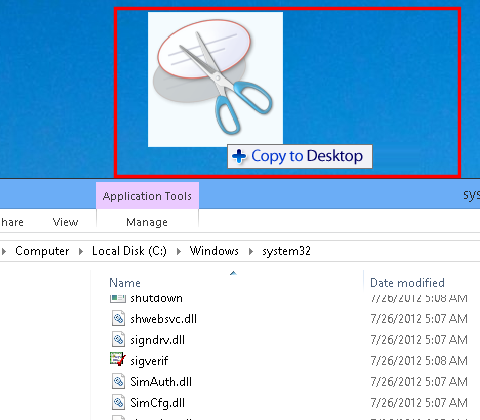
5. Załatwione. Ikona jest natychmiast dostępna do użycia.